USB flash meghajtó (HDD) kért formában, és rajta volt a fájlokat (adatok)

Dolgozik a bot, futás, majd bumm. és miközben az csatlakoztatva van a számítógéphez hibát jelez: „Disk nincs formázva a készülék”. (például az 1. ábrán). Bár arról, hogy a flash meghajtó előzőleg formázva és rajta voltak az adatok (backup fájlokat, dokumentumokat, archívumok, stb.) Mi a teendő most.
Ez akkor történhet meg, több okból kifolyólag: például, ha másolja a fájlt eltávolítani a flash meghajtót az USB, vagy vágja villamosenergia ha dolgozik flash drive, stb Az esetek felében az adatokat a flash meghajtó nem történt, és a legtöbbjük nem lehet visszaállítani. Ebben a cikkben azt szeretné, hogy mit lehet tenni, hogy mentse az adatokat egy USB-meghajtót (és katasztrófa-helyreállítási legtöbb flash-meghajtók).

Ábra. 1. Egy tipikus fajta hiba.
1) Check Disk (chkdsk)
Ha a flash meghajtó formázása és kezdenie látta az üzenetet, ábrán látható. 1 - 7, 10 esetben a standard segít ellenőrizni disk (USB-meghajtó) hibákat. tesztvezetésre program már integrált Windows - úgynevezett chkdsk (ha a lemez ellenőrzést, ha hiba, akkor automatikusan korrigálni kell találni).
Hogy ellenőrizze a lemez hiba, futtassa a parancssorból, akár a Start menüben. vagy nyomja meg a Win + R gombot. írja CMD, és nyomja meg az ENTER billentyűt (lásd. ábra. 2).
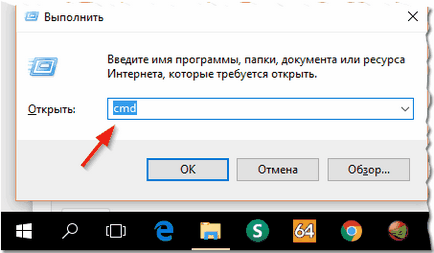
Ábra. 2. Indítsa el a parancssort.
Ezután adja meg a parancsot: chkdsk i: / f, majd nyomja meg az ENTER (i: - a meghajtó betűjele, figyelni, hogy a hibaüzenet az 1. ábrán). Akkor el kell kezdeni ellenőrzése a lemez hibák (például a munka látható. 3).
Az ellenőrzés után a lemez - a legtöbb esetben, az összes fájl elérhető lesz, és ha továbbra is dolgozni velük. Azt javasoljuk, hogy a copy right tőlük.
Ábra. 3. Check Disk hibákat.
By the way, néha futtatni ezt a tesztet igényel rendszergazdai jogosultságokat. Futtatni a parancssor mint rendszergazda (mint például a Windows 8.1, 10) - csak a jobb gombbal a Start menü -, majd válassza az előugró helyi menüben „Command Prompt (Admin)”.
2) helyreállítani a fájlokat vaku (amennyiben az ellenőrzés nem segít.)
Ha az előző lépések nem segítenek visszaállítani a flash meghajtót (például néha vannak hibák, mint a „fájlrendszer típusa :. RAW chkdsk nem teszik lehetővé a RAW-meghajtók”), akkor ajánlott (elsősorban), hogy felépüljön az egészet fontos fájlokat és adatokat (ha akkor nem kell őket rajta - akkor folytassa a következő lépéssel cikket).
Azt javasoljuk, tartózkodik a R-STUDIO (az egyik legjobb program, hogy visszaszerezze az adatokat ilyen problémák).
Telepítése után, és fut a program, akkor ki kell választania a meghajtó (flash drive) és megkezdődik (és nem látni. Ábra. 4).
Ábra. 4. Scan a pálca (meghajtó) - R-stúdióban.
Ezután egy ablak jelenik meg a szkennelési beállításokat. A legtöbb esetben lehet több személyes, és nem változik, a program automatikusan kiválasztja az optimális beállításokat, amelyek megfelelnek a legtöbb. Ezután nyomja meg a start gombot, és várja meg a szkennelési folyamat befejezéséhez.
Scan időtartam függ a méret a flash-(például flash meghajtó 16 GB beolvasása átlagosan 15-20 perc.).
Ábra. 5. beállítása a szkennelés.
Következő a listán a talált fájlokat és mappákat, akkor válassza ki, amelyekre szüksége van, és vissza őket (lásd. Ábra. 6.).
Fontos! Fájlok visszaállítása nem kell ugyanazt az USB flash meghajtót, amit beolvasott, és más fizikai hordozón (pl a számítógép merevlemez). Ha visszaállítja a fájlok ugyanazon az adathordozón, hogy beolvasott - a helyreállított információ felülírja a fájlt részek, amelyek még nem kerültek vissza.
Ábra. 6. Visszaszerez fájlok (R-stúdió).

Van még részletesen tárgyaljuk a pontokat, hogy már kimaradt ez a rész a cikkben.
3) Alacsony szintű formázás helyreállítási flash
Szeretném figyelmeztetni, hogy swing az első elérhető eszközt, és végezzen botjával méret - lehetetlen. Az a tény, hogy a karok (akár egyetlen cég termékeinek) lehet egy vezérlő, ha formázza az USB flash meghajtó nem a közüzemi - ha csak letiltani.
Egyértelmű azonosítását, vannak speciális beállítások: VID, PID. Ön ismeri őket útján speciális szerszámok, majd keressük meg a megfelelő program az alacsony szintű formázás. Ez a téma igen kiterjedt, ezért adok itt egy hivatkozás a korábbi cikkek:

Ezen már az összes sikeres munkát és kevesebb hibát. További szép napot!
Hozzáadására Kapcsolódó cikk - köszönöm előre.
- Optimalizálása a Windows 10

- Ha a számítógép lelassul ...

- Utilities, hogy gyorsítsák fel a számítógépre
- Hogyan változtassuk meg a jelszavát a Wi-Fi router

- Halk hang a számítógépen, laptopon

- Nincs hang a számítógépen

- A laptop nem csatlakozik a Wi-Fi-vel.

- A számítógép nem látja egy külső merevlemezt

- A számítógép nem látja a memóriakártya

- Bios nem látja a boot flash-
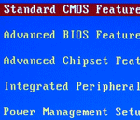
- Hogyan hozzunk létre egy bemutatót a semmiből.
